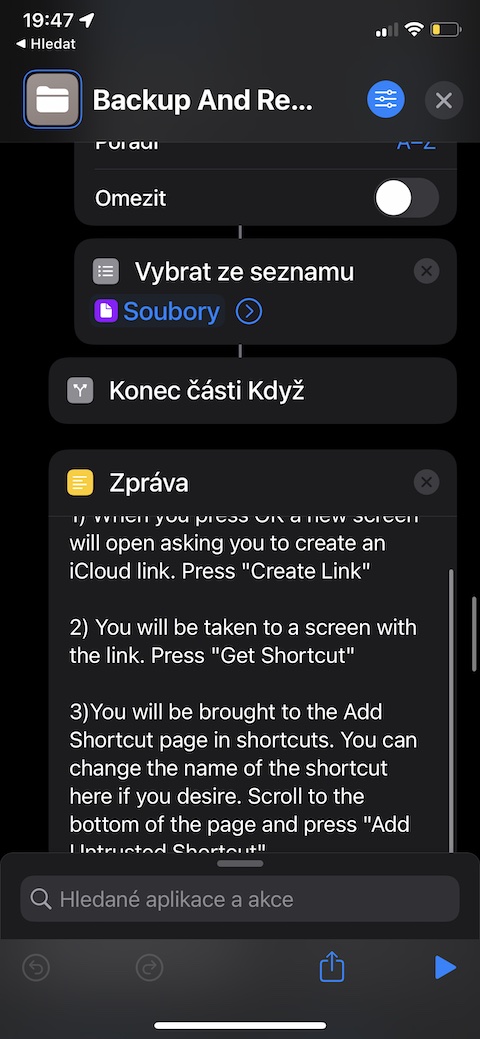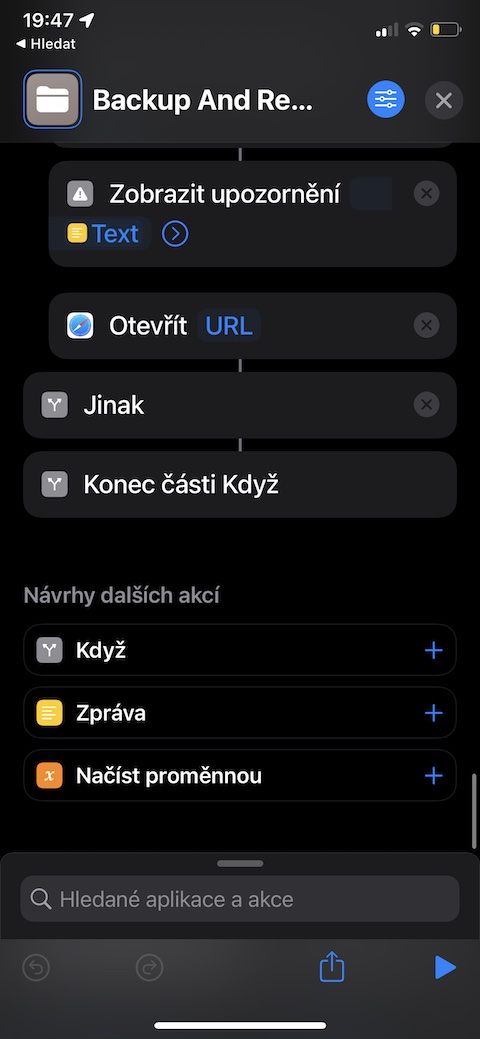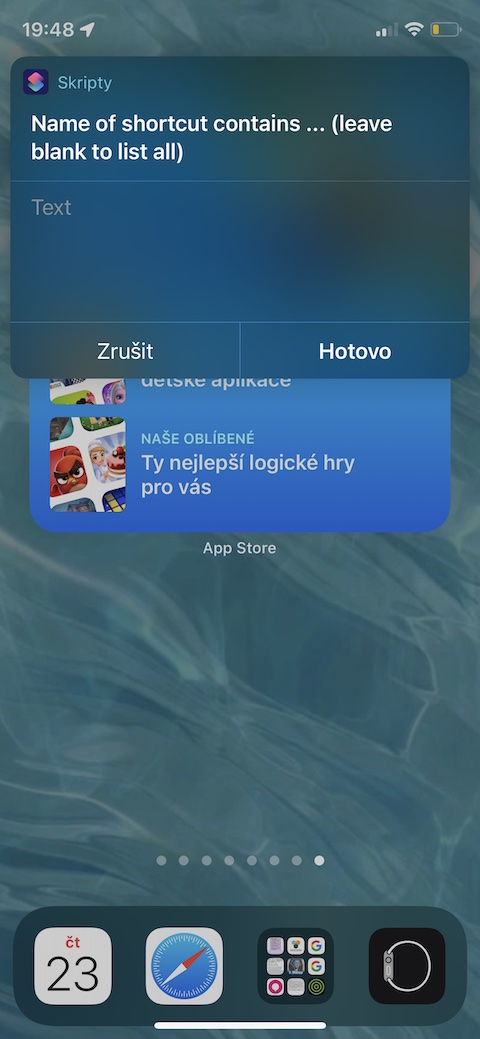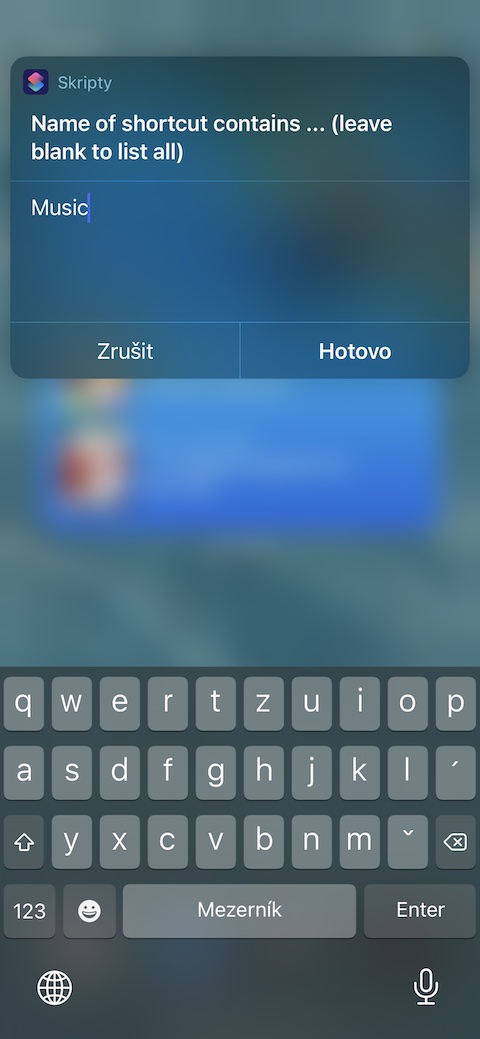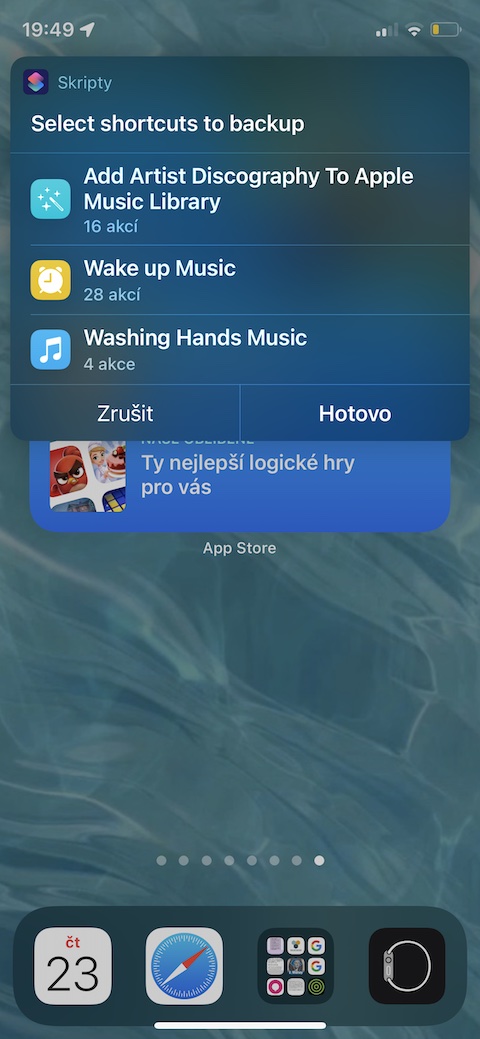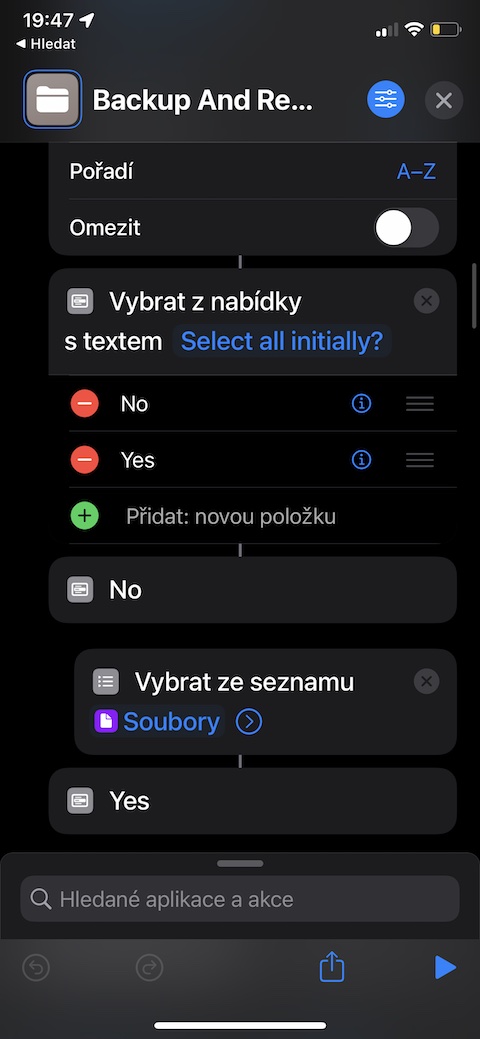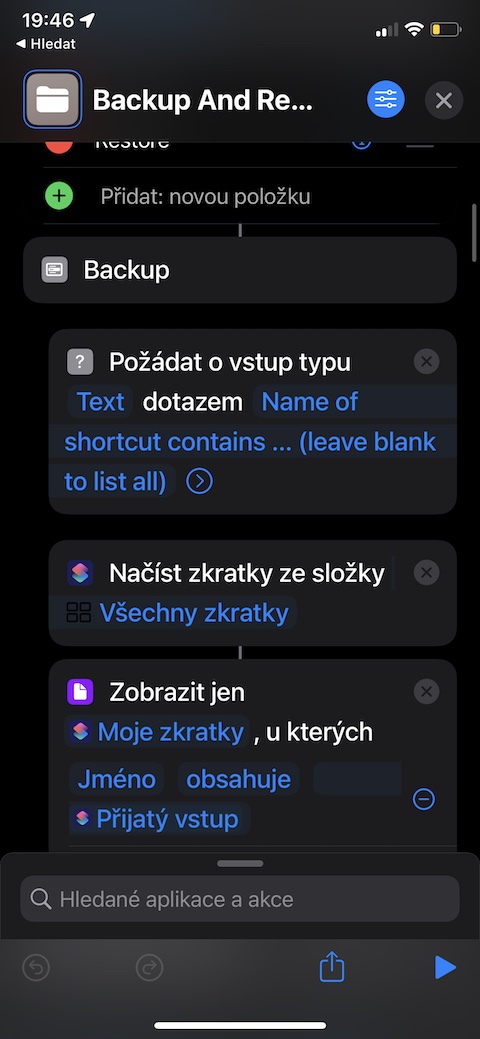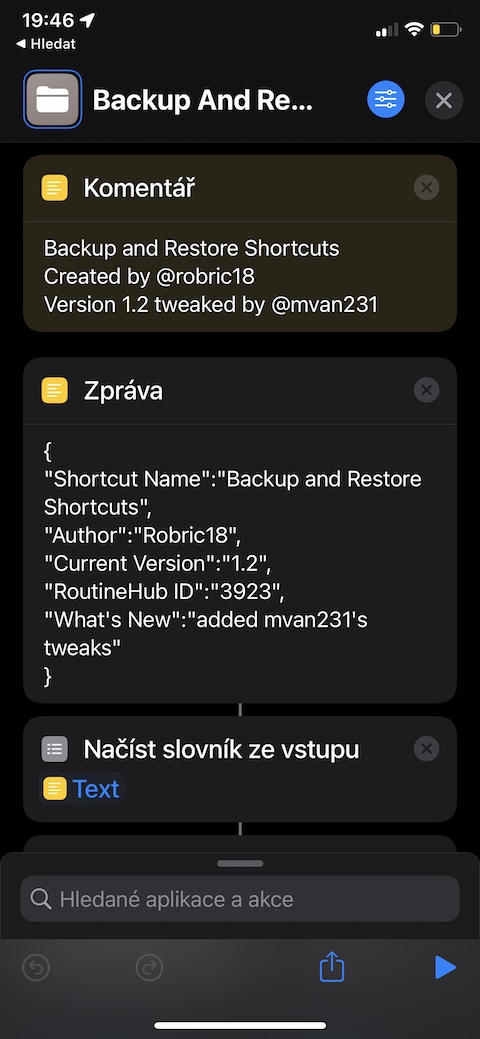Nant'à u situ web di Jablíčkára, di tantu in tantu vi purteremu un suggerimentu nantu à una di e accurtatoghji interessanti per iOS. Per oghje, avemu sceltu una scurciatoia cù u nomu dici di Salvà è Risturà Shortcuts, chì m'aiuti voi a salvezza di i accurtatoghji chì avete guardatu in u vostru iPhone.
Puderia esse ti interessa
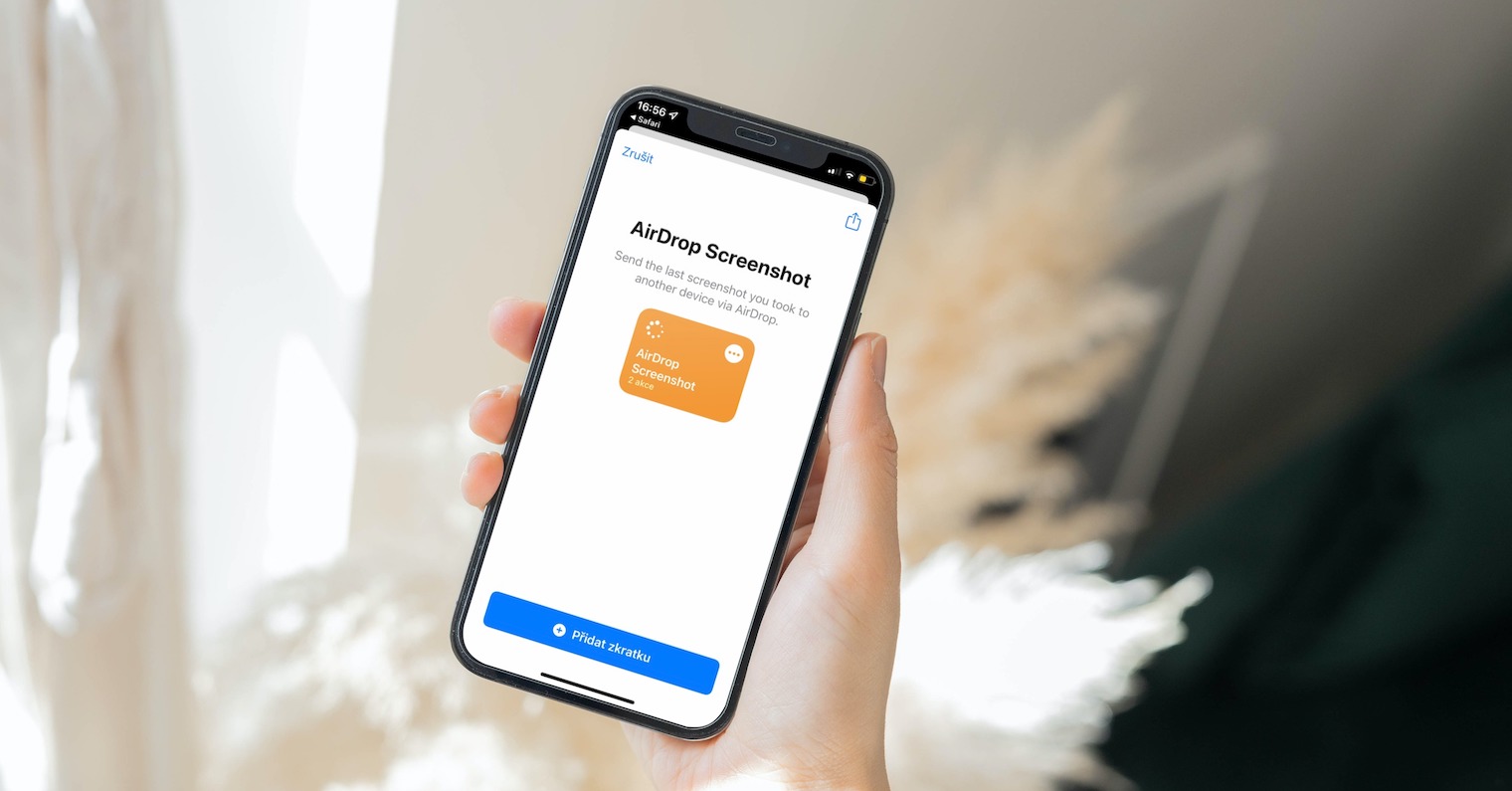
L'app nativa di Shortcuts hè stata parte di u sistema operatore iOS per parechji anni. Un numeru di voi deve avè pruvatu cù entusiasmu u mumentu chì hà vistu a prima luce di u ghjornu. Più longu usemu l'app nativa di Shortcuts in i nostri iPhones, più accurtatoghji s'accumula. Da u tempu à u tempu, hè necessariu di sguassà unu di questi accurtatoghji - ma pò accade chì vulete rinvià l'accorciata sguassata, ma sfurtunatamenti ùn vi ricurdate micca più induve l'avete scaricatu è quale era u so nome esatta. Fortunatamente, queste situazioni ponu esse evitate da una copia di salvezza regulare di i shortcuts, chì l'accortazioni di Backup and Restore Shortcuts ponu aiutà.
Cum'è u nome suggerisce, cù l'aiutu di stu strumentu praticu pudete relativamente rapidamente (sicondu u numeru di accurtatoghji) è facilmente eseguisce una copia di salvezza è pussibule restaurazione di i vostri accurtatoghji. Hè à voi s'ellu vulete fà una copia di salvezza di tutti i shortcuts o solu quelli selezziunati. Se decide di fà una copia di salvezza solu di alcuni accurtatoghji specifichi, avete bisognu di entre almenu una parte di u so nome. In casu di vulete una copia di salvezza di tutte e scorciatoie, lasciate a casella di testu per inserisce u nome viotu. A copia di salvezza si svolge in u cartulare Accorciate in iCloud Drive in u vostru iPhone, da induve pudete facilmente è rapidamente risturà a copia di salvezza, se ne necessariu.